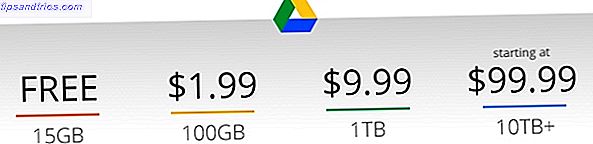Windows 10 vereint das Beste der bisherigen Betriebssysteme von Microsoft und kombiniert sie zu einem ultimativen Paket. Wenn Sie sich für das kostenlose Upgrade entschieden haben Windows 10 Upgrade - Kostenlos bedeutet nicht, dass es nichts kostet Windows 10 Upgrade - Kostenlos bedeutet nicht, dass es nichts kostet Es gibt einen Haken an das kostenlose Windows 10-Upgrade. Microsoft versteht seine Zielgruppe nur zu gut; Sie zahlen eher für die Kontrollfreiheit als für zusätzliche Funktionen. Lesen Sie mehr und haben Sie Ihre Meinung geändert, nachdem Sie Windows 10 für einige Tage ausgeführt haben. Sie werden erfreut sein zu erfahren, dass es einfach ist, einen Rollback durchzuführen.
Machen Sie sich keine Sorgen, wenn Sie dies vor dem Upgrade nicht berücksichtigt haben. Microsoft hat es für einen begrenzten Zeitraum leicht gemacht, zu Ihrem früheren Betriebssystem zurückzukehren. Aber es gibt auch andere Optionen, das heißt, wenn Sie die Windows 10-Erfahrung wirklich nicht mögen, sind Sie nicht dauerhaft dran.
Wenn Sie daran denken, zu Windows 7 oder 8.1 zurückzukehren, werfen Sie bitte einen Blick in den Kommentarbereich, um uns mitzuteilen, warum und welche Methode Sie verwenden.
Sichern vor dem Downgrade
Sie sollten dies vor dem Upgrade auf Windows 10 tun. Es ist unglaublich wichtig, dass Sie Ihr System immer sichern, bevor Sie größere Änderungen vornehmen. Obwohl einige der unten beschriebenen Prozesse Ihre Daten in Takt halten sollten, ist nichts definitiv und es ist nicht wert, das Risiko einzugehen.
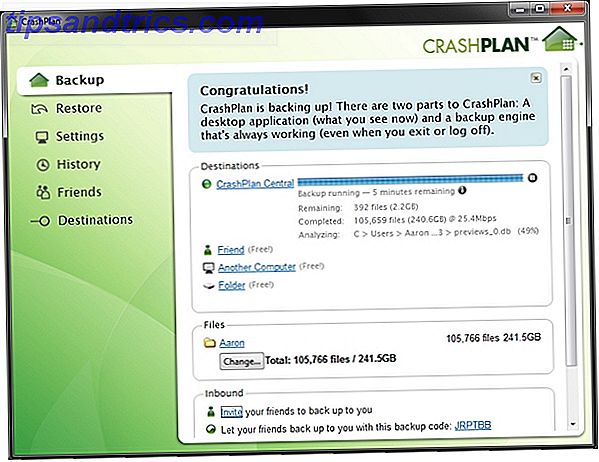
Wenn Sie kürzlich eine Sicherungskopie erstellt haben und sich Ihre Daten seitdem nicht wesentlich geändert haben, könnte es sich nur noch um ein paar zusätzliche Dateien handeln. Wenn Sie eine vollständige Sicherung durchführen müssen, lesen Sie unsere Anleitung zu den sichersten Methoden zum Sichern. 6 Sicherste Möglichkeiten zum Sichern und Wiederherstellen von Dateien in Windows 7 & 8 6 Sicherste Möglichkeiten zum Sichern und Wiederherstellen von Dateien in Windows 7 & 8 wir sind sicher, dass Sie den Rat immer wieder gelesen haben: Jeder muss seine Dateien sichern. Die Entscheidung, Ihre Dateien zu sichern, ist jedoch nur ein Teil des Prozesses. Es gibt so viele ... Weiterlesen. Ich empfehle etwas wie CrashPlan für die Zukunft, weil es regelmäßige Backups Ihres Systems braucht, was Sie trotzdem tun sollten.
Stellen Sie außerdem sicher, dass Sie nicht auf dem Laufwerk, auf dem das Betriebssystem installiert ist, sichern. Dies kann bedeuten, dass Sie eine externe Festplatte oder einen Online-Cloud-Speicher verwenden müssen. Eine Sicherung ist jedoch nicht sicher, wenn sie sich am selben Ort wie Ihre Originaldaten befindet.
Integrierte Downgrade-Option
Wenn Sie von einer früheren Version von Windows auf 10 aktualisieren, werden Ihre alten Betriebssystemdateien in einem Ordner namens Windows.old gespeichert. Dies kann entfernt werden, um Speicherplatz freizugeben. Durch Entfernen von Windows.old-Ordner freien Speicherplatz freigeben Durch Entfernen von Windows.old-Ordner freien Speicherplatz freigeben Windows erstellt vor der Neuinstallation eine automatische Sicherung. Der Windows.old-Ordner enthält Benutzerprofile und persönliche Dateien. So können Sie die Daten wiederherstellen und den Ordner entfernen, um Speicherplatz freizugeben. Lesen Sie mehr, aber seine Existenz bedeutet, dass Rollback einfach ist.
Windows 10 verfügt über eine integrierte Funktion, mit der Sie zu Ihrem alten Betriebssystem zurückkehren können. Der Vorbehalt ist, dass diese Option nur für einen Monat nach dem Upgrade verfügbar ist. Wenn diese Zeit verstrichen ist, sehen Sie sich einige der anderen verfügbaren Optionen an.

Um zu beginnen, drücken Sie die Windows-Taste + I, um das Einstellungsmenü aufzurufen. Klicken Sie auf Update und Sicherheit und wählen Sie Recovery aus der linken Navigationsleiste. Hier sehen Sie eine Kopfzeile mit dem Titel Zurück zu Windows X (abhängig davon, auf welcher Version Sie zuvor waren). Klicken Sie auf Erste Schritte .
Ein Fenster öffnet sich, um zu fragen, während Sie zu einer alten Version zurückkehren. Füllen Sie dies aus und klicken Sie weiter auf Weiter . Beachten Sie dabei die Eingabeaufforderungen und Informationen, wie Sie Ihr System während des Vorgangs nicht trennen. Der Rollback wird dann beginnen, währenddessen Sie Ihr System nicht verwenden können.

Sie müssen möglicherweise einige Programme neu installieren oder einige Einstellungen ändern, um die Dinge wieder wie zuvor zu gestalten, aber insgesamt sollten Sie einen schnellen und einfachen Prozess finden.
Installieren Sie Ihre vorherige Windows-Version neu
Eine andere Methode, die Sie wählen könnten, ist eine Neuinstallation durchzuführen. Sollten Sie Windows aktualisieren, zurücksetzen, wiederherstellen oder neu installieren? Sollten Sie Windows aktualisieren, zurücksetzen, wiederherstellen oder neu installieren? Wollten Sie schon immer Windows 7 zurücksetzen, ohne persönliche Daten zu verlieren? Zwischen einem Werksreset und einer Neuinstallation war es schwierig. Seit Windows 8 haben wir zwei neue Optionen: Aktualisieren und Zurücksetzen. Welches ist richtig ... Lesen Sie mehr von Ihrem alten Betriebssystem. Dadurch wird alles gelöscht, was auf Ihrem Laufwerk gespeichert ist. Dies bedeutet, dass die bereits erwähnte Sicherung von persönlichen Daten ein erforderlicher Schritt ist, bevor Sie mit dieser Lösung fortfahren.
Wenn Sie die vorherige Windows-Version auf einem physischen Datenträger wie einer Disc oder einem USB-Laufwerk haben, legen Sie sie auf Ihrem Computer ab. Wenn Sie keine physische Version haben, können Sie dank Microsoft Windows 7 Software Recovery und Windows 8.1 Installationsmedien direkt von Microsoft eine erstellen. Wir haben bereits im Detail erläutert, wie bootfähige Windows-Installationsmedien erstellt werden können. So erstellen Sie eine bootfähige USB-, CD- oder DVD-Installation von Windows mit einer ISO-Datei So erstellen Sie eine bootfähige USB-, CD- oder DVD-Installation von Windows mit einer ISO-Datei Benötigen Sie Installationsmedien Windows neu installieren? In diesem Artikel zeigen wir Ihnen, wo Sie Windows 7, 8, 8.1 und 10 Installationsdateien erhalten und wie Sie einen bootfähigen USB, CD oder DVD von Grund auf neu erstellen können. Weiterlesen .

Dann starten Sie Ihr System neu und suchen Sie nach der Nachricht, die etwas wie "Drücken Sie F12, um Boot-Gerät wählen" liest. Die Nachricht und der Schlüssel können variieren - F10 und Esc sind gebräuchliche Alternativen. Sie können mehrmals auf die Taste tippen, um sicherzustellen, dass sie registriert ist.
Daraufhin wird ein Menü angezeigt, in dem alle startfähigen Geräte aufgelistet werden. Wählen Sie mit den Pfeiltasten den zu den Medien, die Sie gerade eingelegt haben, aus und drücken Sie dann die Eingabetaste . Folgen Sie dann dem Installationsassistenten und stellen Sie sicher, dass Sie eine benutzerdefinierte Installation auswählen, wenn Sie dazu aufgefordert werden. Dies bedeutet, dass Sie eine komplett neue Installation durchführen möchten. Sie werden nach Ihrem Produktlizenzschlüssel gefragt, den Sie auf dem Installationsmedium finden (falls Windows separat erworben wurde), oder normalerweise auf einem Aufkleber auf dem Gerät oder mit der Dokumentation des PCs (falls Windows mit dem Gerät geliefert wurde).
Von einem Drive Image
Diese Option ist nur anwendbar, wenn Sie vor dem Upgrade auf Windows 10 vorbereitet haben. Wenn Sie ein Image Ihres Laufwerks haben So erstellen und montieren Sie Disk-Images auf einem virtuellen Laufwerk So erstellen Sie Disk-Images auf einem virtuellen Laufwerk hast du noch CDs oder DVDs herumliegen? Wenn eine optische Scheibe bricht, ist sie für immer weg. Wir zeigen Ihnen, wie Sie jetzt digitale und spielbare Backups Ihrer CDs und DVDs erstellen können! Lesen Sie mehr können Sie nur das wiederherstellen. Ein Image ist eine vollständige Kopie dessen, was sich auf einem Laufwerk befindet, das sowohl persönliche Daten als auch die Dateien des Betriebssystems enthält.

Ein Laufwerksabbild kann in Windows 7 und 8.1 mit dem Dienstprogramm System Image erstellt werden (führen Sie eine Systemsuche durch, um es zu finden), das dann auf externen Medien gespeichert werden kann. Um dies in Windows 10 wiederherzustellen, drücken Sie Windows-Taste + I, klicken Sie auf Update und Sicherheit, und wählen Sie dann Wiederherstellung . Klicken Sie unter Erweitertes Starten auf Jetzt neu starten und folgen Sie den Anweisungen zum Wiederherstellen von Ihrem Laufwerksabbild.
Auch dies funktioniert nur, wenn Sie vor dem Upgrade auf Windows 10 ein Image Ihres Laufwerks erstellt haben. Wenn dies nicht der Fall ist, verwenden Sie eine der anderen oben aufgeführten Optionen. Es löscht auch alle Daten, die Sie seit dem Erstellen des Laufwerksabbilds erstellt haben. Sichern Sie sich daher bei Bedarf die Daten.
Nach rechts rollen
Microsoft hofft, dass jeder Windows 10 lieben wird, zumal es die letzte Version von Windows ist. Windows 10 ist die letzte Version von Windows. Je. Windows 10 ist die letzte Version von Windows. Je. Microsoft hat es satt, dass Sie nicht upgraden, und hat eine Lösung: Windows 10 wird die letzte "Version" von Windows sein. Je. Dies könnte bedeuten, dass Sie Windows nie wieder kaufen müssen. Lesen Sie mehr, aber das könnte nicht der Fall sein. Glücklicherweise ist es einfach, auf Ihre bevorzugte Version herunterzustufen, unabhängig davon, ob Sie vor dem Upgrade vorausplanen.
Denken Sie daran, dass die Rollback-Funktion von Microsoft in Windows 10 erst nach dem Upgrade für 30 Tage verfügbar sein wird. Tun Sie dies lieber früher als später, wenn Sie die einfachste Methode verwenden möchten.
Ziehen Sie in Erwägung, von Windows 10 zurück zu rollen oder haben Sie bereits? Was hat Ihnen am neuen Betriebssystem von Microsoft nicht gefallen?


![Ein Blick in das Online-Lager von Einzelhändlern [INFOGRAPHIC]](https://www.tipsandtrics.com/img/internet/159/peek-inside-online-retailers-warehouses.jpg)